Diamo un'occhiata a come la qualità del suono può essere migliorata in Premiere Pro con l'aiuto di Audition. Segui questi passaggi per pulire l'audio.
In quanto registi che si concentrano principalmente sugli elementi visivi dei nostri progetti, spesso releghiamo l'acquisizione e il mastering dell'audio nella categoria "piacevole da avere, ma non essenziale".
È a nostro danno, poiché poche cose influenzano la qualità del film o del video finale più della qualità del suono, in particolare la qualità dei dialoghi, perché è il fattore critico per la comprensione della trama da parte del pubblico e per l'assorbimento delle sfumature.
In questo tutorial video, vedremo come ripulire i dialoghi che sono stati catturati in circostanze tutt'altro che ideali e come aggiungere ulteriore punch e qualità a quell'audio per l'output finale.
Eliminazione del rumore di fondo
Il rumore di fondo è probabilmente il problema audio più comune nei filmati. I condizionatori d'aria o i ventilatori che aggiungono un ronzio costante al nostro audio sono la rovina dei registratori del suono. Tuttavia, potresti essere sorpreso di quanto sia facile rimuoverlo in post (se non riesci a spegnerlo sul set).
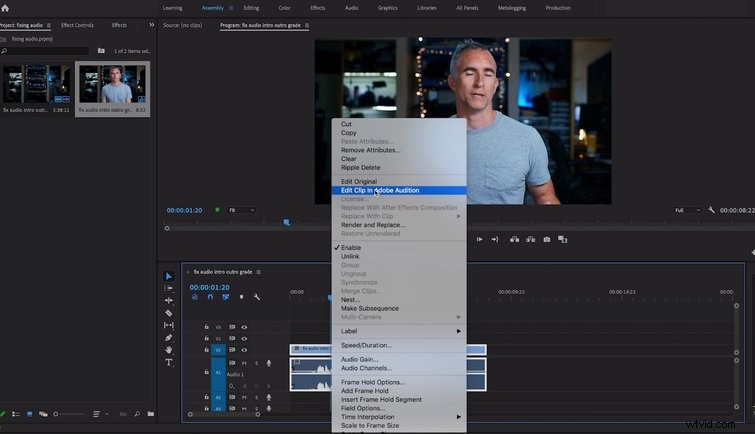
Una volta che la clip è aperta e nella timeline di Premiere Pro, fai clic con il pulsante destro del mouse su Audio e seleziona Modifica clip in Adobe Audition . Premiere ora eseguirà il rendering dell'audio e aprirà la nuova clip audio collegata in Audition.
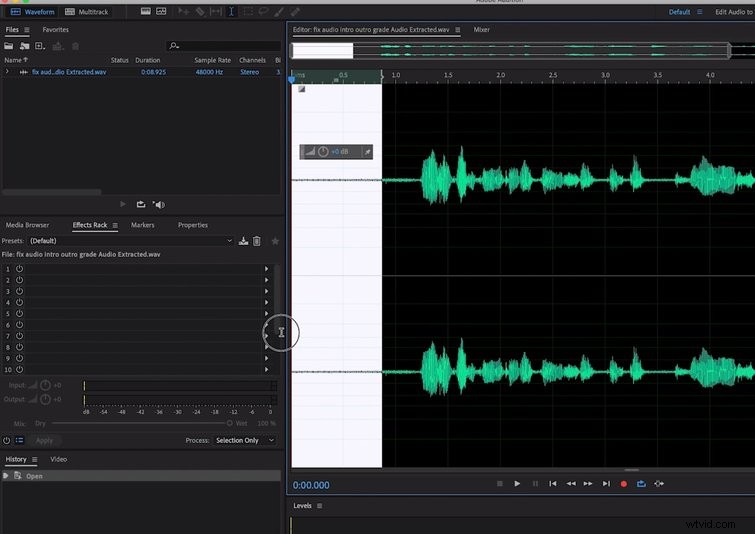
In Audition, seleziona una parte dell'audio che è solo il rumore senza dialoghi e vai su Effetti> Riduzione del rumore (processo), quindi fai clic su Acquisisci stampa con disturbo . Ora, deseleziona la selezione precedente e seleziona l'intero clip.
Audition utilizzerà il rumore precedentemente definito per rimuovere il rumore AC dal tuo dialogo. Se imposti una quantità troppo alta, il rumore scomparirà, ma potrebbe lasciare la voce metallica e robotica. Un'impostazione dal quaranta al sessanta percento di solito elimina un ronzio, senza far suonare l'altoparlante come un robot.
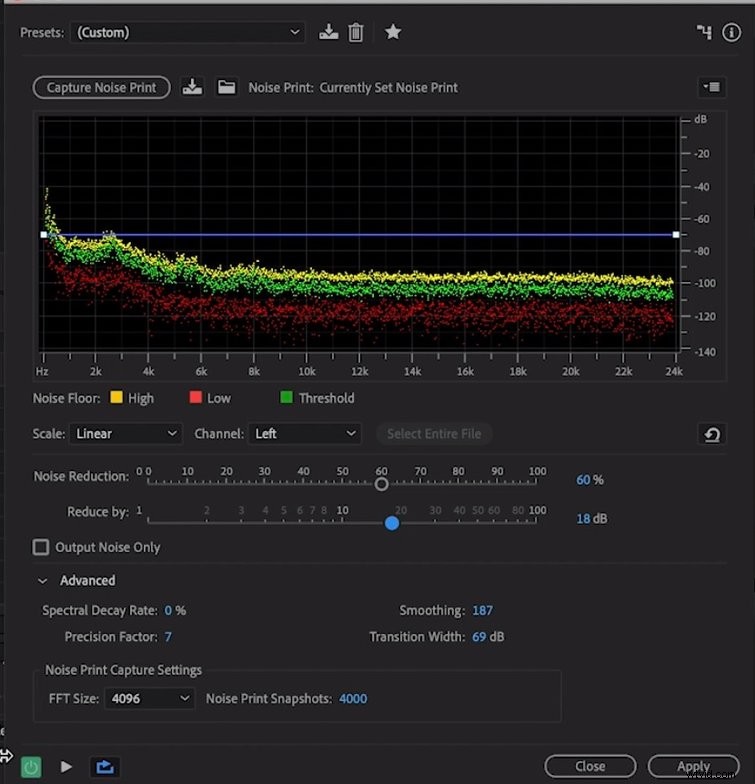
Salva la forma d'onda e, quando torni a Premiere, troverai l'audio aggiornato con le impostazioni di Audition.
Padroneggia l'audio
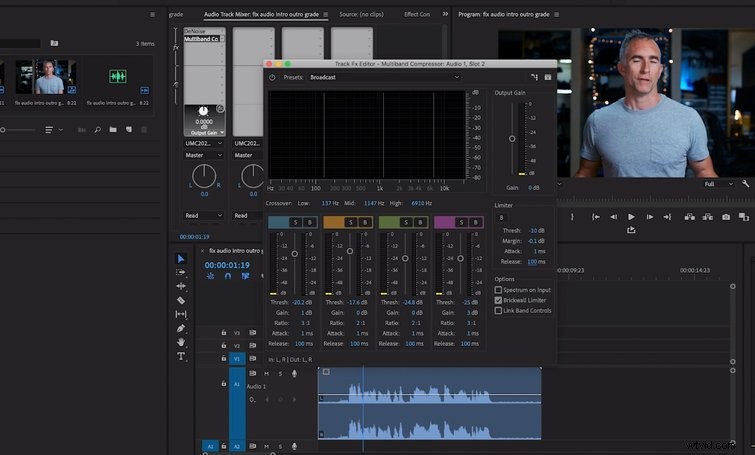
Per padroneggiare l'audio e standardizzare i livelli di volume, vai su Audio scheda e seleziona la traccia in cui hai inserito il tuo dialogo (in genere Traccia 1 ). Nel mixer tracce audio , seleziona Compressore multibanda . Fai doppio clic sul compressore per visualizzare Opzioni e seleziona Trasmissione nei preset. Questo non solo aumenterà i livelli audio, ma renderà la voce più piena.
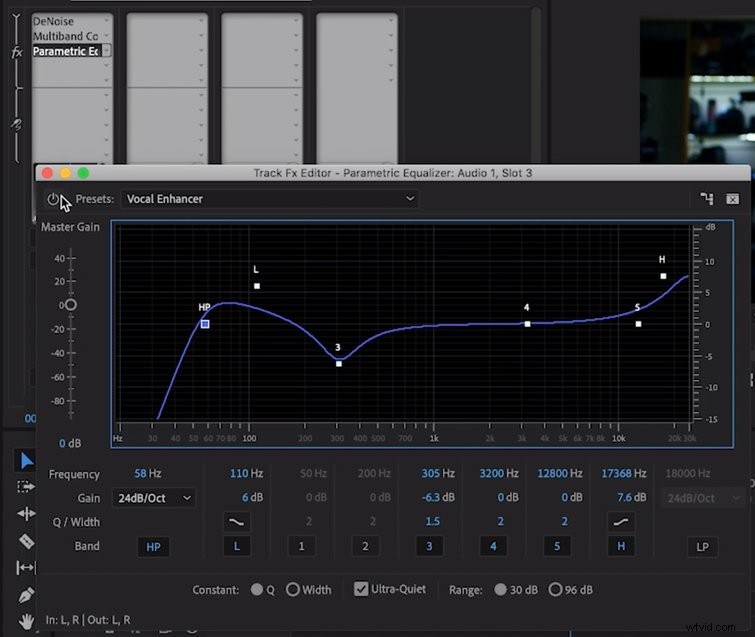
Per un tocco finale, aggiungi un equalizzatore parametrico . Fai clic su Opzioni casella e scorri verso il basso per selezionare Voce dai preset. Ciò aggiungerà un po' di bassi e di fascia alta alla voce dell'altoparlante, permettendogli di tagliare qualsiasi musica tu metta contro di esso.
L'audio del film è un universo in sé, ma ciò non significa che non possiamo imparare alcuni trucchi, soprattutto quando ci aiutano a ottenere un audio di qualità migliore che distinguerà i nostri progetti e completerà immagini potenti.
